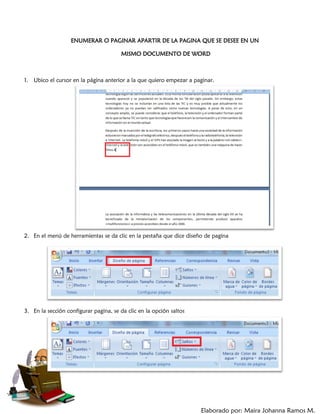
Enumerar o paginar apartir de la pagina que se desee en mismo documento de word (1)
- 1. Elaborado por: Maira Johanna Ramos M. ENUMERAR O PAGINAR APARTIR DE LA PAGINA QUE SE DESEE EN UN MISMO DOCUMENTO DE WORD 1. Ubico el cursor en la página anterior a la que quiero empezar a paginar. 2. En el menú de herramientas se da clic en la pestaña que dice diseño de pagina 3. En la sección configurar pagina, se da clic en la opción saltos
- 2. Elaborado por: Maira Johanna Ramos M. 4. Se da clic en la opción página siguiente 5. Se observa que el curso pasa a la página siguiente, corriendo el texto un espacio hacia abajo
- 3. Elaborado por: Maira Johanna Ramos M. 6. Se dirige a la pestaña insertar de la barra de herramientas 7. En la sección encabezado y pie de página, dan clic en número de pagina 8. Selecciona la configuración desee para la numeración
- 4. Elaborado por: Maira Johanna Ramos M. 9. Al insertar la numeración se puede observar que el documento se dividió en dos secciones como se observa en la imagen 10. Además se habilita la pestaña Diseño de Herramientas para encabezado y pie de pagina 11. En esta pestaña aparece habilitado la opción vincular al anterior se desactiva esta opción.
- 5. Elaborado por: Maira Johanna Ramos M. 12. Al desactivar esta opción la configuración “igual al anterior debe desaparecer”
- 6. Elaborado por: Maira Johanna Ramos M. 13. Salgo de encabezado y pie de página y regreso al final de la sección 1, y se elimina la numeración 14. Finalmente se revisa si la numeración a quedado como se deseaba